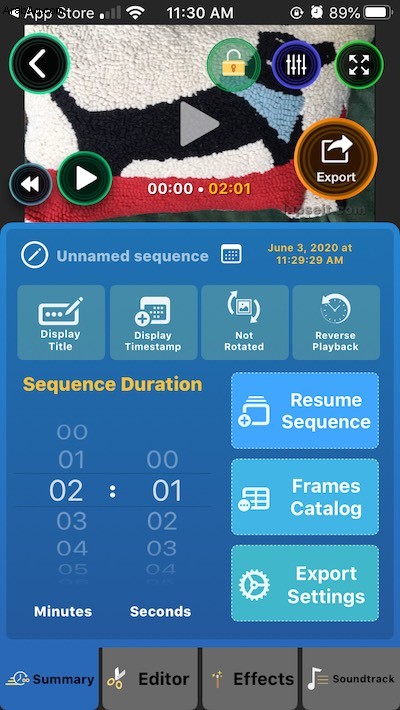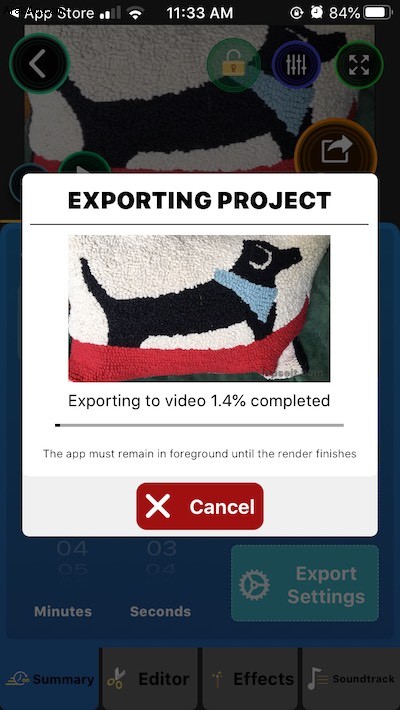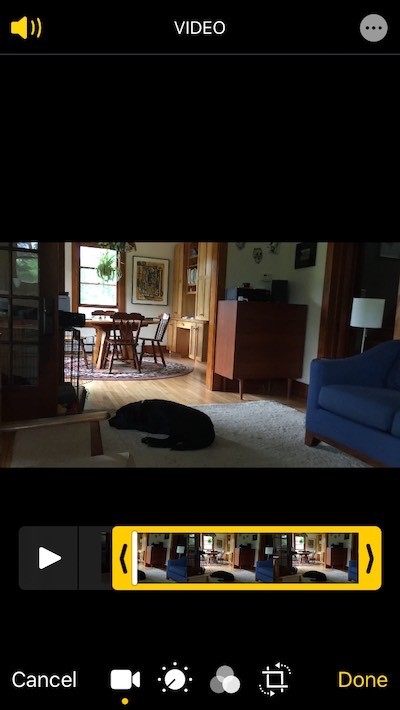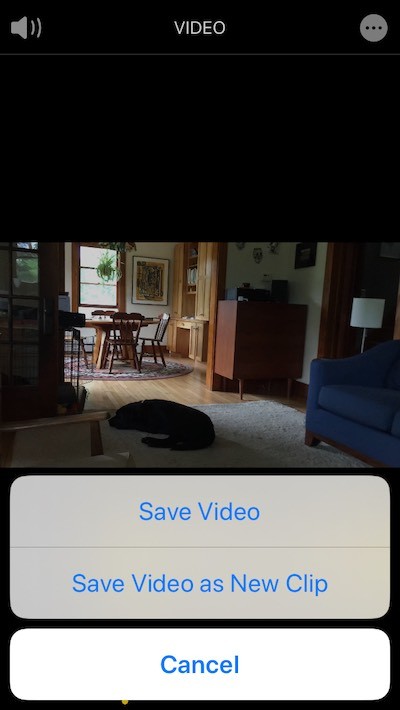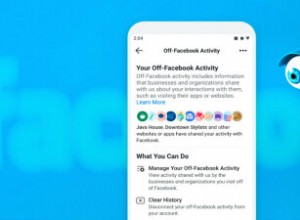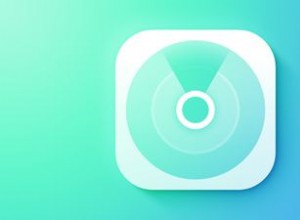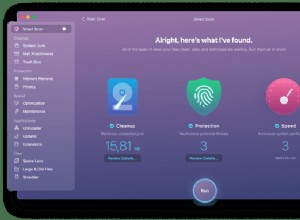كما تعلم بالفعل ، يعد الفيديو في الأساس مجرد سلسلة من الصور الثابتة التي يتم عرضها في تتابع سريع. عند عرضها ، تخدع هذه الصور سريعة الحركة عقلك لإدراك الحركة. على النقيض من ذلك ، فإن فيديو الفاصل الزمني عبارة عن مجموعة من الصور الثابتة التي تم التقاطها على مدى فترة زمنية أطول وتشغيلها بنفس سرعة الفيديو العادي. والنتيجة هي ضغط مذهل للوقت - تخيل أن السحب تقترب من السماء ، والزهور تتفتح بسرعة ، ويتحول النهار إلى الليل في غمضة عين.
مسلحًا بجهاز iPhone الخاص بك ، وبعض الصبر ، وقليلًا من الإبداع ، يمكنك بسهولة إنشاء فيديو بفاصل زمني خاص بك. سيساعدك هذا الدليل على البدء في إنشاء فترات زمنية جميلة وسهلة.


فهم الفاصل الزمني على iPhone
أصبح استخدام iPhone لالتقاط مقطع فيديو بفاصل زمني أمرًا بسيطًا من خلال وضع Time-lapse في تطبيق الكاميرا. تتيح هذه الميزة لهاتفك التقاط 1-2 إطارًا في الثانية تلقائيًا لطالما أردت ، مما يجعل التقاط مقاطع فيديو فريدة بفاصل زمني أسهل من أي وقت مضى بنقرة زر واحدة.
ما هو الفاصل الزمني وماذا يعني الاسم؟
الفاصل الزمني هو أسلوب تصوير شائع يستخدم لتسريع إدراك الوقت. من خلال تسجيل سلسلة من الصور التي تصور مشهدًا يتغير عادةً ببطء بمرور الوقت ثم تسريع التشغيل ، يمكنك جعل الإجراء يبدو وكأنه يحدث بسرعة غير طبيعية.
كيف يعمل الفاصل الزمني على iPhone
على عكس تصوير الفاصل الزمني بالكاميرا التقليدية ، فإن التصوير باستخدام iPhone يعني أن كل الاستعدادات تتم من أجلك خلف الكواليس. عندما تختار وضع الفاصل الزمني على جهاز iPhone الخاص بك ، فسوف يقوم تلقائيًا بتصوير مشهدك بمعدل 1-2 إطار في الثانية ، اعتمادًا على المدة التي تختار التصوير فيها.
يتم تشغيل معظم تسجيلات الفاصل الزمني على iPhone في 20 إلى 40 ثانية ، بغض النظر عن المدة التي تلتقطها. هذا لأنه كلما قمت بالتسجيل لفترة أطول ، سيتم التقاط إطارات أقل كل ثانية ، وسيكون التأثير النهائي أكثر إثارة.
https://www.instagram.com/p/CC3_QidnXdQ/ما مدى سرعة الفاصل الزمني؟
سيتم تشغيل فيديو الفاصل الزمني الخاص بك بمعدل 30 إطارًا في الثانية ، وستعتمد السرعة النهائية على مقدار اللقطات التي التقطتها بجهاز iPhone الخاص بك. إذا سجلت لمدة أقل من 10 دقائق ، فسوف يلتقط تطبيق الكاميرا على iPhone إطارين في الثانية. عند التشغيل ، ينتج عن ذلك مقطع فيديو نهائي بسرعة عادية 15 ضعفًا.
إذا قمت بتسجيل أكثر من 10 دقائق من اللقطات باستخدام ميزة Time-lapse ، فسيقوم iPhone الخاص بك بتجاهل نصف الإطارات التي التقطتها بالفعل من أجل الحفاظ على الفيديو قصيرًا. سيكون مقطع الفيديو النهائي الآن 30x السرعة العادية. كلما زاد عدد اللقطات التي تلتقطها ، كلما انخفض معدل الإطارات لديك ، وأصبح الفيديو النهائي الخاص بك أسرع.
تصوير فاصل زمني للتصوير
الآن بالنسبة للجزء الممتع - الخروج وتصوير مقاطع الفيديو ذات الفواصل الزمنية الخاصة بك باستخدام جهاز iPhone الخاص بك. ستجد أن ميزة Time-lapse في تطبيق الكاميرا سهلة الاستخدام تمامًا. كلما قمت بإنشاء المزيد ، ستصبح مقاطع الفيديو ذات الفواصل الزمنية أفضل. فيما يلي نظرة عامة حول كيفية استخدام iPhone للتصوير الفوتوغرافي بفواصل زمنية ، بالإضافة إلى بعض النصائح لإبراز الفواصل الزمنية.
كيفية استخدام ميزة الفاصل الزمني
- افتح تطبيق الكاميرا على جهاز iPhone.
- قم بالتمرير عبر خيارات التصوير فوق زر الغالق مباشرةً وانقر فوق الفاصل الزمني.
- عندما تكون جاهزًا للتسجيل ، انقر على زر التسجيل الأحمر.
- اضغط على زر التسجيل الأحمر مرة أخرى عندما تريد إيقاف التسجيل.
- سيتم حفظ فيديو الفاصل الزمني الخاص بك في مكتبة الصور الخاصة بك ضمن "الأحداث الأخيرة" و "اللقطات المتتابعة".

كيفية تصوير مقطع فيديو بفاصل زمني بجودة أفضل
تعمل مقاطع الفيديو ذات الفواصل الزمنية بشكل أفضل عند تصوير مشهد بطيء الحركة ، مثل التغيير من النهار إلى الليل أو انفتاح زهرة على الشمس. يمكنك أيضًا أن تكون مبدعًا في مقاطع الفيديو ذات الفواصل الزمنية من خلال تصوير مشاهد الشوارع مع حشود من الناس ، أو حركة المرور في تقاطع مزدحم ، أو مشروع DIY في المنزل. بغض النظر عما تختاره كموضوع لتصوير الفاصل الزمني التالي ، فإليك بعض النصائح لتحسينه:
- استخدم دائمًا حامل ثلاثي القوائم. مفتاح الفاصل الزمني الرائع هو التقاط الحركة في عدة إطارات من نفس المكان ، وأسهل طريقة للقيام بذلك هي باستخدام حامل ثلاثي القوائم ومصراع بعيد.
- استخدم قفل AF / AE. تريد أن يكون التركيز والتعرض هو نفسه لكل إطار في الفاصل الزمني الخاص بك ، لذا تأكد من الضغط بإصبعك على الشاشة وقفل التعريض والتركيز قبل التصوير.
- التصوير ببطارية ممتلئة. ليس من المستغرب أن يتطلب تصوير تسجيل طويل مثل الفاصل الزمني الكثير من الجهد ، ولا تريد أن يموت جهاز iPhone الخاص بك قبل الانتهاء. تأكد من شحن بطاريتك بالكامل قبل بدء مشروع الفاصل الزمني.
أفكار جديدة لفيديو بفاصل زمني
تتضمن مقاطع الفيديو الكلاسيكية بفاصل زمني غروب الشمس والغيوم تتصاعد في سماء المنطقة ، ولكن هذه هي البداية فقط. بمجرد أن تتدفق هذه الأفكار الإبداعية ، ستجد أن جميع الأشخاص هم مصدر إلهام مقاطع الفيديو ذات الفواصل الزمنية. إليك بعض الأفكار:
- مشهد شارع حضري . ابحث عن نقطة مشاهدة ممتعة حيث يمكنك التقاط جزء مزدحم من بلدتك أو مدينتك. صوّر لمدة 30 دقيقة على الأقل وشاهد ما ستأتي به الكاميرا. حاول تصوير نفس المشهد في أوقات مختلفة من اليوم.
- المد والجزر يذهب ويخرج . تدخل المد والجزر في المحيط وتخرج منه مرتين يوميًا في دورة مدتها 12 ساعة تقريبًا ، مما يعني أنه يمكنك التقاط الوقت بين المد العالي والمنخفض في حوالي 6 ساعات. ابحث عن مكان يمكنك من التقاط الحياة البرية (السرطانات والطيور والحشرات) ، وكذلك الأمواج التي تدخل وتخرج.
- مشروع فني ممتع . مشاهدة عمل فني يتحول أمام عينيك يمكن أن يصنع فيديو ساحر بفاصل زمني. ضع الكاميرا على حامل ثلاثي القوائم موجهًا نحو قطعة ورق فارغة والتقط إطارًا أو إطارين في الثانية أثناء الرسم أو الرسم أو الطلاء.
- DIY أو مشروع إنشاءات . سواء أكنت تُخبز وصفة جديدة أو تعيد تصميم حمامك ، يمكن التقاط هذه العملية على أنها من البداية إلى النهاية. ابحث عن موقع جيد حيث لن يكون هاتفك في طريقك ، وقم بإعداده ، وابدأ في العمل على مشروعك. (هذا شيء رائع لمشاركته مع مصممي الأعمال اليدوية الآخرين للإلهام.)
تعديل فيديو بفاصل زمني على iPhone
إن تصوير لقطات لفيديو الفاصل الزمني الخاص بك هو نصف العملية فقط - ونصف المتعة فقط. يمكنك الآن إجراء بعض التحرير لجعل الفاصل الزمني الخاص بك مميزًا حقًا. يمكن إجراء التعديلات الأساسية مباشرة داخل تطبيق الصور ، ولكن يجب إجراء بعض عمليات التحرير ، مثل تغيير سرعة الفاصل الزمني ، من خلال تطبيق تابع لجهة خارجية.
كيفية تغيير سرعة فيديو الفاصل الزمني على iPhone
إذا تم تشغيل فيديو الفاصل الزمني النهائي بسرعة كبيرة أو بطيئًا جدًا وتريد تغييره ، فسيتعين عليك استخدام تطبيق تابع لجهة خارجية مثل Lapse It. لتشغيل الفاصل الزمني على إطار زمني أطول ، سيقوم محرر Lapse It ببساطة بإضافة إطارات مكررة لتمديد اللقطات. أو لجعل مقطع الفيديو أقصر ، سيقوم المحرر بتقصير معدل الإطارات. وإليك كيفية استخدام Lapse It:
- قم بتنزيل تطبيق Lapse It وافتحه على جهاز iPhone الخاص بك.
- انقر فوق "استيراد" في الجزء العلوي من الشاشة وامنح التطبيق الإذن للوصول إلى صورك.
- انقر على مقاطع الفيديو و / أو الصور التي تريد تعديلها. إذا حددت أكثر من واحد ، فستتم إضافتهم جميعًا إلى التطبيق.
- استخدم مؤشر الدقائق والثاني لتعيين الإطار الزمني لمقطع الفيديو الخاص بك. إذا قمت بضبطه لفترة أطول من الأصل ، فستتم إضافة إطارات جديدة. إذا قمت بضبطه لمدة أقصر من الأصلي ، فسيتم تقليل معدل الإطارات.
- اضغط على زر التشغيل في مقطع الفيديو لإعادة تشغيله.
- عند الانتهاء من تغيير سرعة فيديو الفاصل الزمني ، انقر على "تصدير" لحفظ الفيديو الجديد في صورك.
كيفية اقتطاع مقطع فيديو بفاصل زمني واقتصاصه
يمكنك قص مقطع الفيديو بفاصل زمني أو اقتصاصه على iPhone باستخدام تطبيق الصور الخاص بك بنفس طريقة اقتصاص أي مقطع فيديو. عند اقتطاع مقطع فيديو باستخدام تطبيق الصور ، لا يمكنك جعل الفيديو أقصر إلا بقص الأطراف. وإليك كيفية القيام بذلك:
- افتح اللقطات المتتابعة في "الصور" وانقر على "تعديل".
- مرر إصبعك على طول المخطط الزمني أسفل الشاشة حتى يظهر مربع أصفر.
- استخدم إصبعك لتحريك الأسهم على جانبي المخطط الزمني لاقتطاع أجزاء من بداية الفيديو أو نهايته.
- انقر على "تم" واختر إما "حفظ الفيديو" أو "حفظ الفيديو كمقطع جديد".
إليك كيفية اقتصاص مقطع فيديو باستخدام الصور:
- افتح فيديو الفاصل الزمني في "الصور" وانقر على "تعديل".
- اضغط على أيقونة الاقتصاص أسفل الشاشة.
- سيظهر مخطط أبيض حول الصورة ذات اللقطات المتتابعة. يمكنك سحب حواف المخطط التفصيلي لضبط حجم واتجاه الفاصل الزمني الخاص بك.
- يمكنك استخدام الميزات الموجودة أسفل الشاشة لضبط خط الأفق ، فضلاً عن تغيير النسبة الرأسية والأفقية. ما عليك سوى اختيار الرمز ومرر إصبعك على طول الجزء السفلي لإجراء التعديلات.
كيفية إضافة فلتر إلى فيديو بفاصل زمني
هناك العديد من فلاتر الألوان والأسود / الأبيض يمكنك الاختيار من بينها عند استخدام تطبيق الصور. فيما يلي كيفية تطبيق مرشح على فيديو الفاصل الزمني الخاص بك:
- اختر الفيديو الذي تريد إضافة عامل تصفية إليه وانقر على "تعديل".
- اضغط على أيقونة الفلتر أسفل الشاشة.
- استخدم شريط التمرير لاختيار واحد من تسعة فلاتر. ضع في اعتبارك أنه سيتم تطبيق الفلتر على الفيديو بأكمله ، ولا توجد طريقة لضبط قوة الفلتر.
- عندما تعثر على شخص يناسبك ، انقر على "تم".
- سيتم تطبيق التغييرات على فيديو الفاصل الزمني الخاص بك.
يمكن تطبيق كل هذه التعديلات على أي فيديو ، وليس فقط الفاصل الزمني ، لذا تحقق من دليلنا لتحرير مقاطع الفيديو على iPhone باستخدام تطبيقات iOS الأصلية Photos و iMovie.
يعد وضع التصوير بالفاصل الزمني على جهاز iPhone الخاص بك أداة ممتعة للتجربة ، مما يتيح لك إنشاء مقاطع فيديو ممتعة وإيقاف الرسوم المتحركة بضغطة زر. إنها أداة تصوير إدمانية ، وبمجرد أن تبدأ ، ستكون مدمن مخدرات على إنشاء مقاطع فيديو بفاصل زمني. راجع أيضًا دليلنا التفصيلي حول كيفية تصوير مقطع فيديو سينمائي متقطع باستخدام جهاز iPhone.